Aplikacja Infakt.pl pozwala automatycznie lub dwoma kliknięciami wystawić fakturę.
Aby zacząć korzystać z integracji należy posiadać konto w systemie Infakt.pl oraz wykonać kilka prostych kroków w celu połączenia obydwu systemów.
Obszar działania aplikacji Infakt.pl – prosty program do faktur: Panel administracyjny sklepu / Panel Infakt.
Instalacja aplikacji Infakt.pl – prosty program do faktur
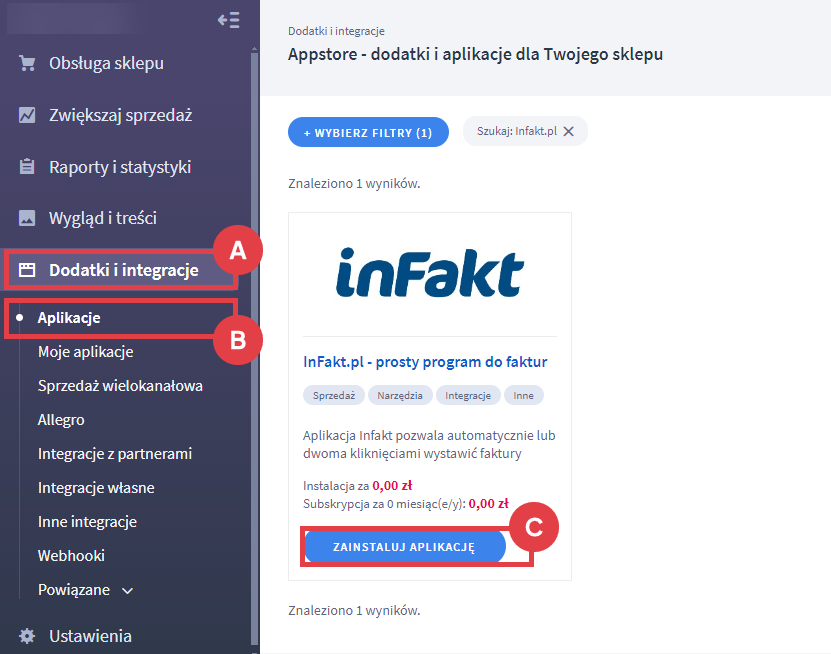
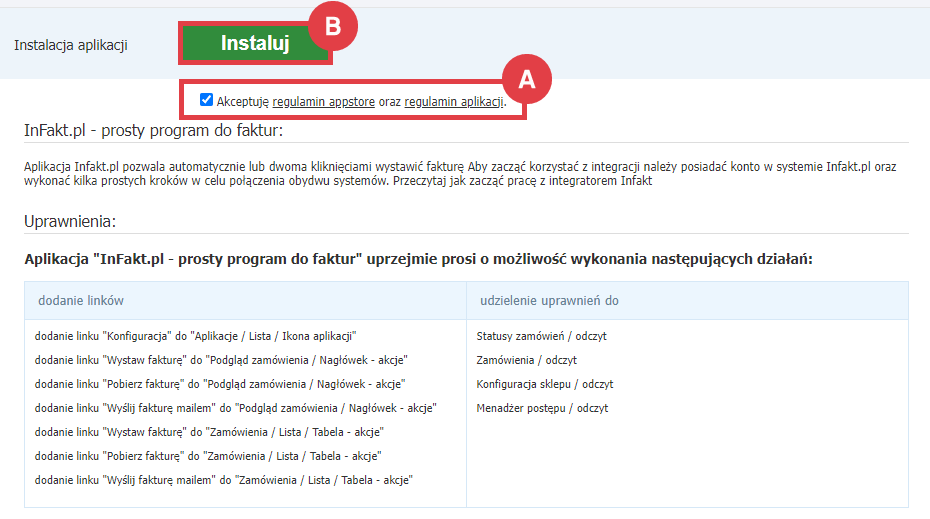

Jak skonfigurować program do faktur – Infakt.pl?
W ustawieniach aplikacji należy podać klucz API (A), który wygenerujesz na koncie w systemie Infakt. Jeśli nie posiadasz konta, możesz je utworzyć z poziomu aplikacji (B):
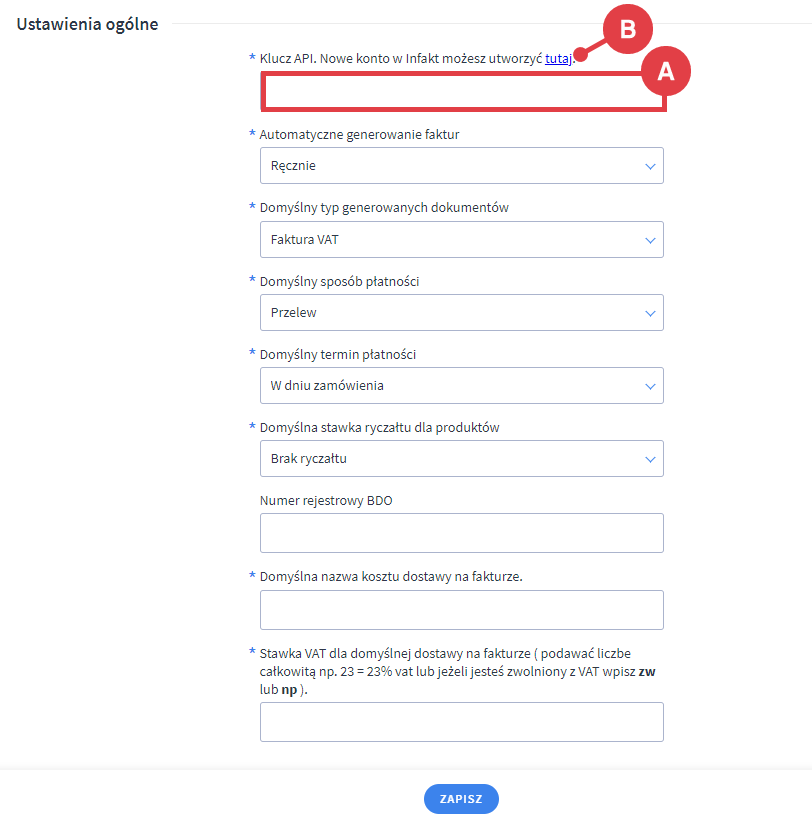
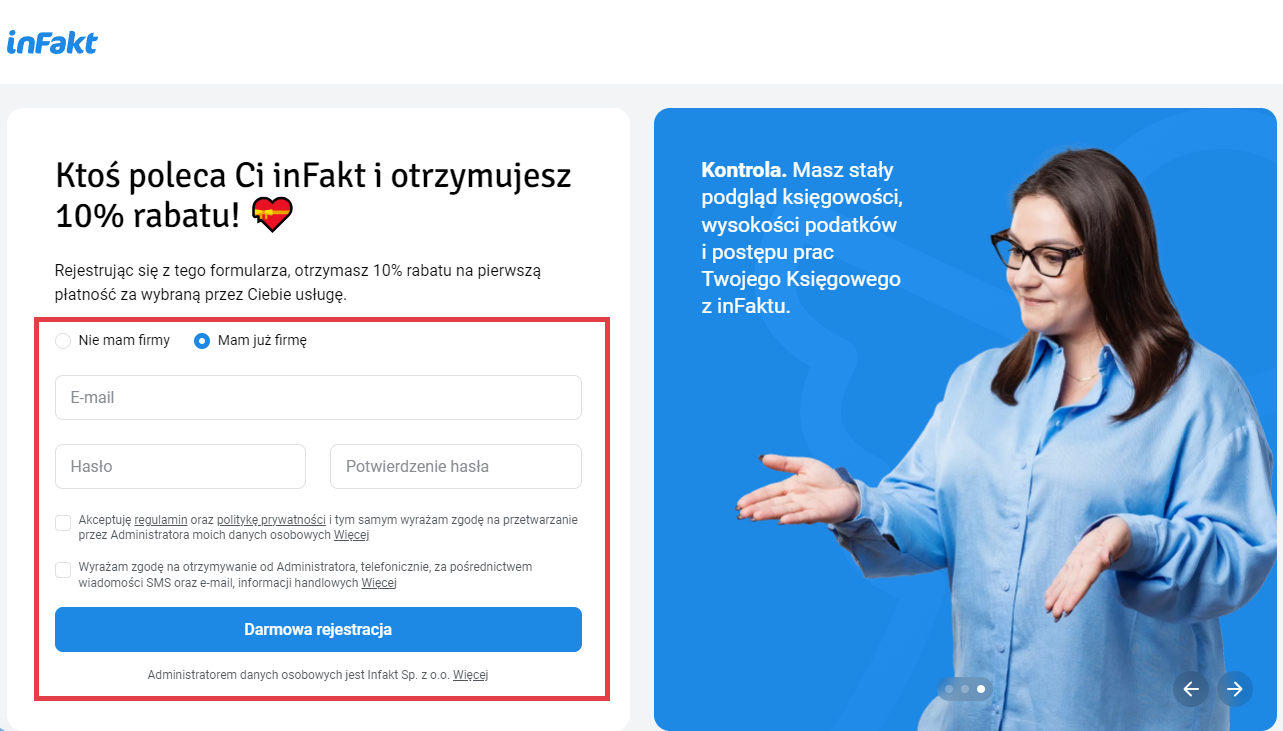
W panelu Infakt przejdź do zakładki: Ustawienia > Inne opcje > API i wygeneruj nowy klucz API.

Wygenerowany klucz wklej do ustawień ogólnych aplikacji w: Panelu administracyjnym sklepu Shoper.
Po zapisaniu konfiguracji możesz przystąpić do wystawiania faktur z listy zamówień: Obsługa sklepu (A) > Zamówienia (B). Z menu akcji przy danym zamówieniu wybierz opcję: Aplikacje (C), by wyświetlić dostępne operacje (D) udostępnione przez program Infakt.pl.
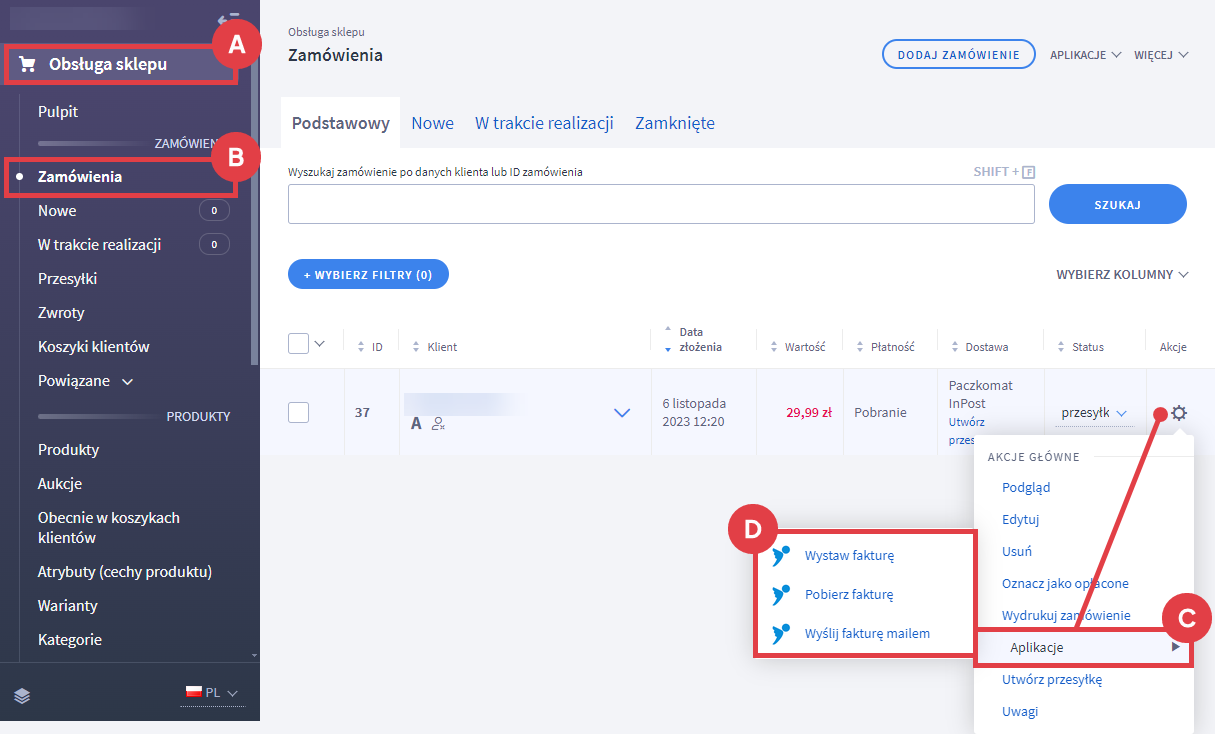
Wystawiona faktura natychmiast pojawi się w: panelu Infakt.
Z kolei opcja: Pobierz fakturę wyświetli wystawione wcześniej faktury, które możesz pobrać w PDF wprost z listy zamówień w sklepie i wydrukować.

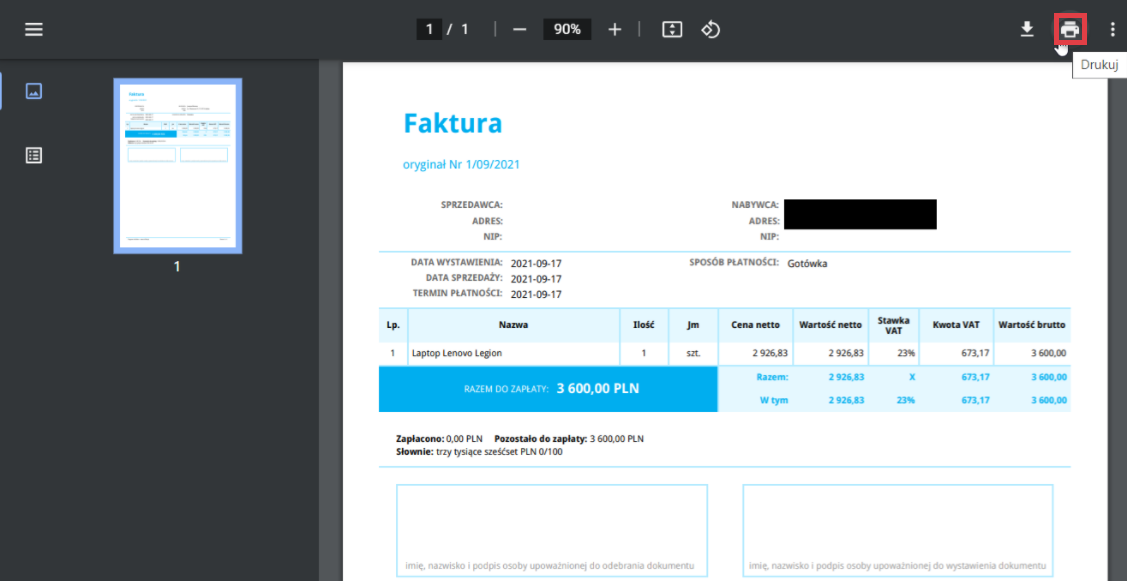
Wideo: konfiguracja i wystawienie faktur
Obejrzyj film instruktażowy – jak zainstalować aplikację Infakt, skonfigurować oraz wystawić fakturę w sklepie Shoper.
Dowiedz się również, w jaki sposób możesz zacząć współpracę z różnymi hurtowniami.
Warto zapamiętać!
- Jak zintegrować sklep Shoper z programem do faktur InFakt?
- Jak połączyć konto InFakt ze sklepem internetowym Shoper?
- Wideo poradnik: jak sklep internetowy współpracuje z programem do faktur InFakt.pl?